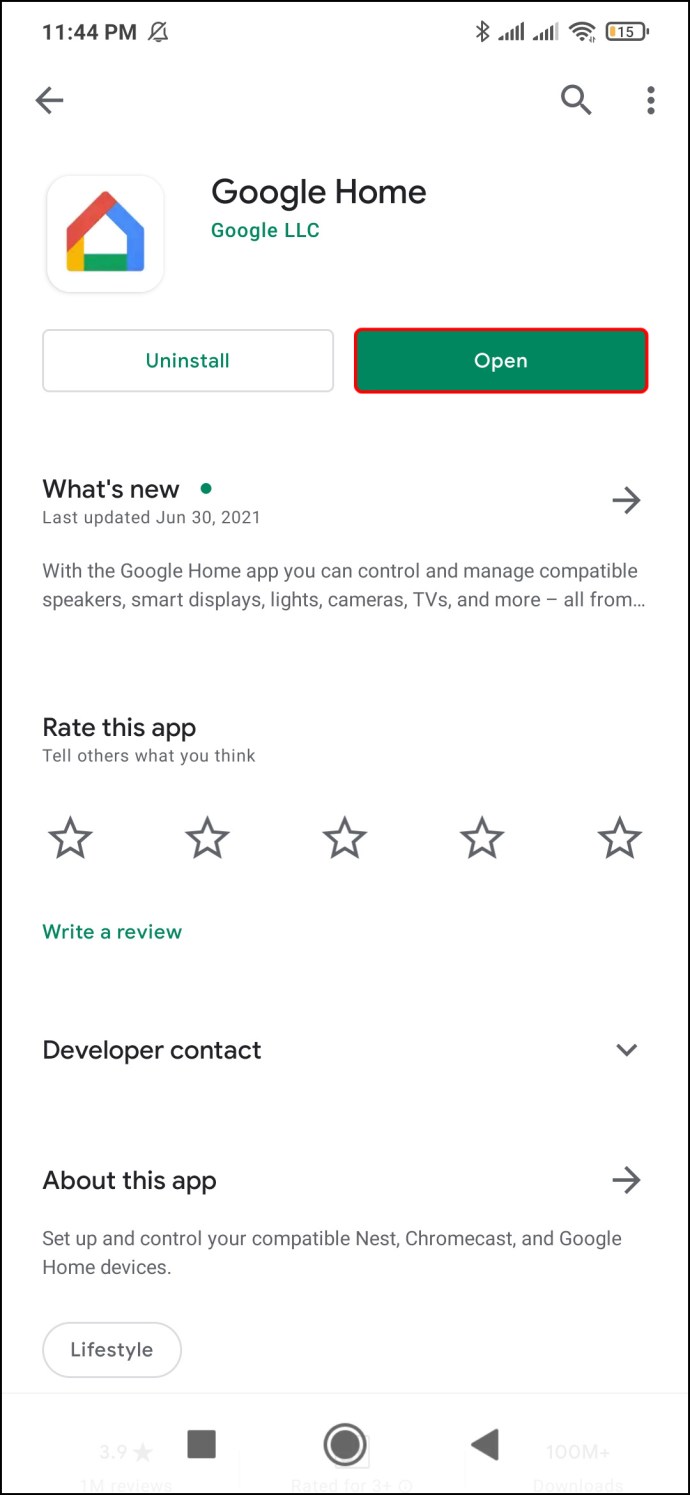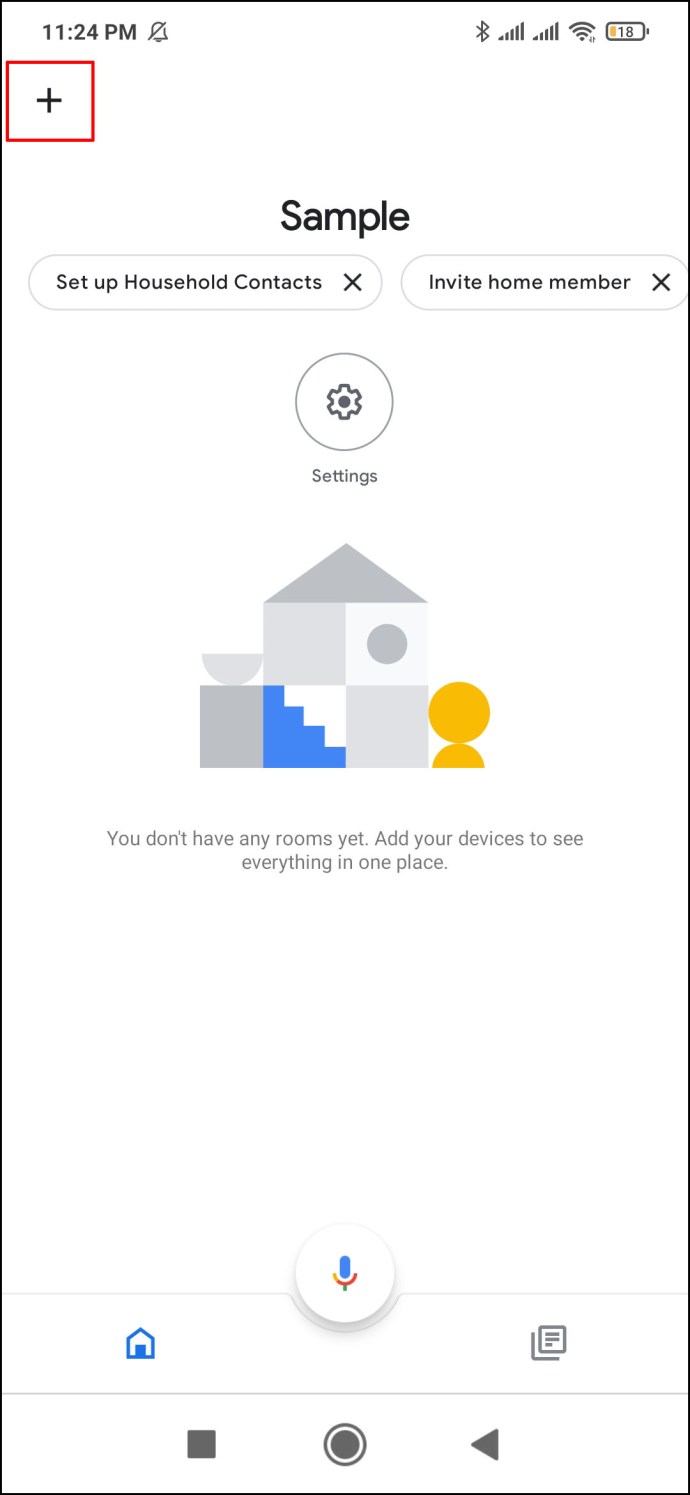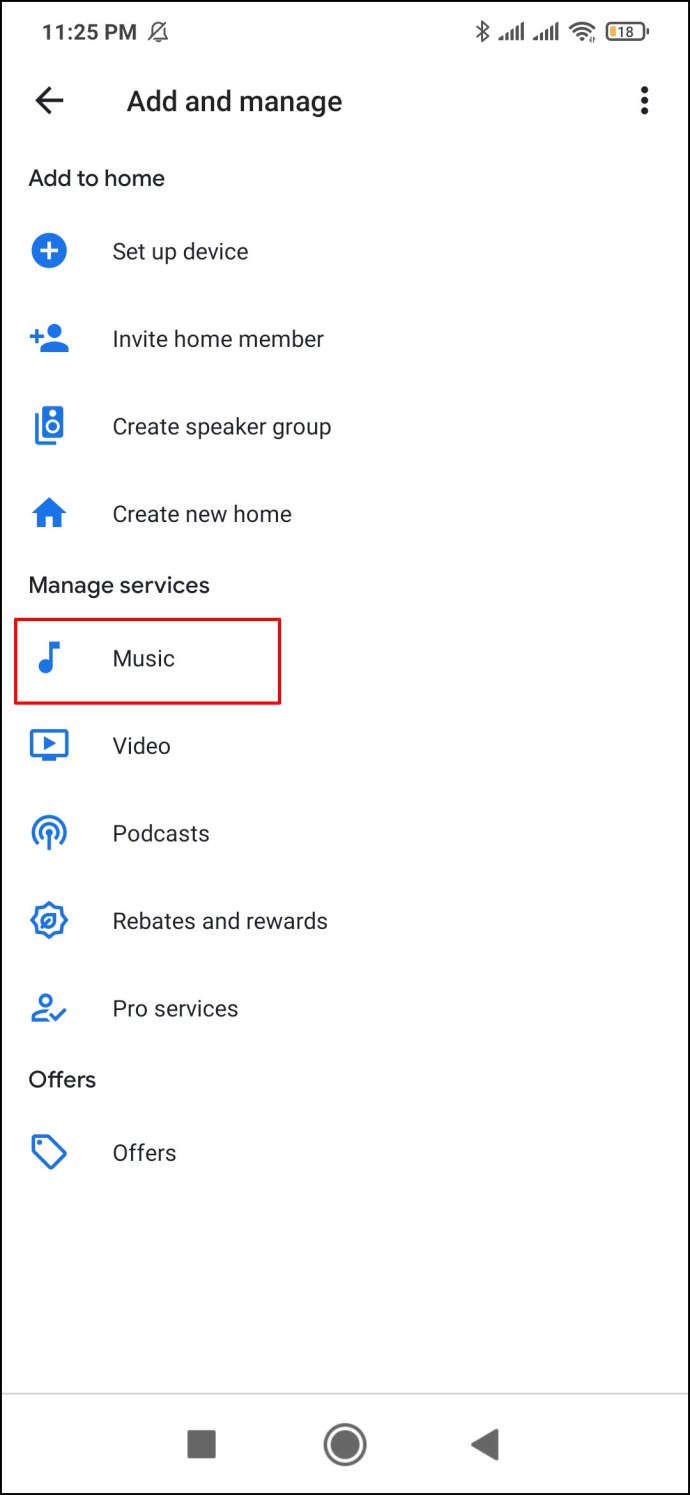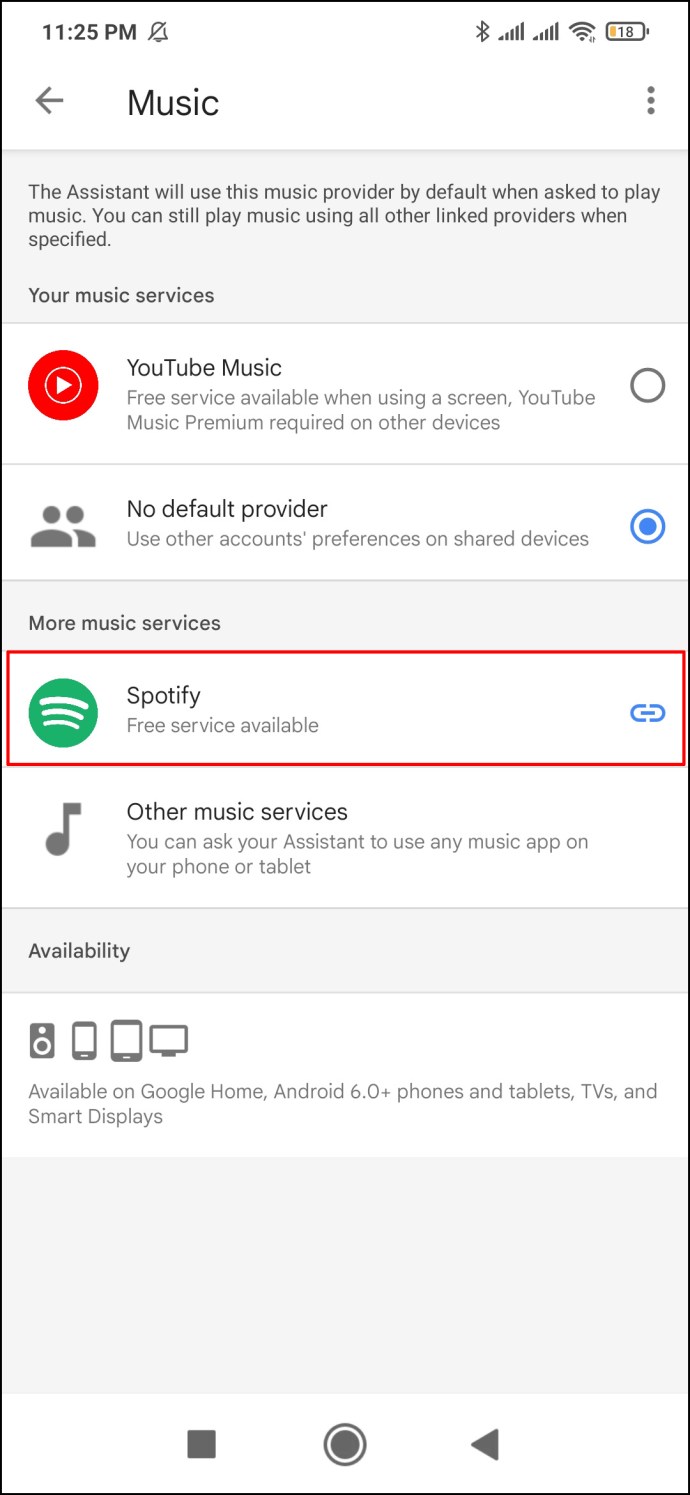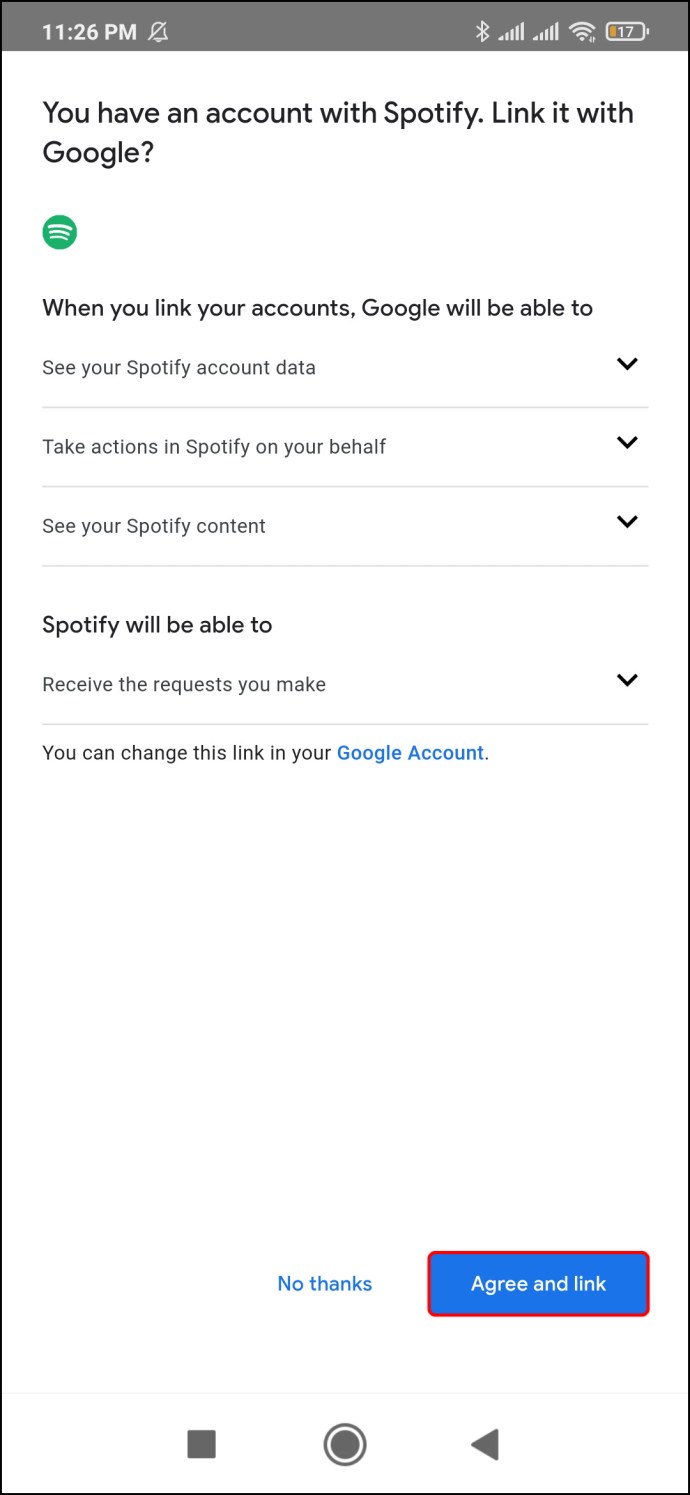Jika Anda bukan orang yang suka bangun pagi, kemungkinan besar Anda tidak suka mendengar alarm default perangkat Anda di pagi hari. Bagi mereka yang mencari solusi, Google Home memungkinkan Anda menyetel lagu favorit sebagai alarm. Dan Anda dapat melakukannya hanya dengan satu perintah suara.

Panduan ini akan menunjukkan kepada Anda cara mengatur musik sebagai alarm di Google Home dan menghindari alarm default yang ditakuti itu untuk selamanya. Kami juga akan membahas opsi alarm Google Home lainnya.
Cara Mengatur Musik sebagai Alarm di Google Home
Google Home menawarkan empat jenis alarm – alarm umum, media, karakter, dan matahari terbit. Meskipun Anda dapat menggunakan layar Google Nest untuk menyetel alarm, Anda dapat menyetel lagu tertentu sebagai alarm di Google Home hanya dengan satu perintah suara. Namun, Anda hanya dapat mengubah alarm default umum dengan tampilan Google Nest.
Daripada mengubah alarm umum, jauh lebih mudah menggunakan perintah suara untuk menambahkan alarm media. Anda dapat memilih lagu apa pun yang Anda inginkan sebagai alarm media di Google Home.
Pertama, ucapkan "Hai Google" atau "OK Google" untuk mengaktifkan perangkat, lalu gunakan perintah suara ini: "Setel alarm media untuk ." Misalnya: “Ok Google, setel Bangunkan aku oleh Avicii alarm media untuk jam 8 pagi besok.”
Ada banyak perintah lain yang dapat Anda gunakan, tergantung pada media dan frekuensi alarm Anda. Selain lagu, Anda juga dapat mengatur daftar putar, band, stasiun radio, genre, atau jenis media berulang apa pun untuk menjadi alarm Anda. Berikut adalah beberapa perintah suara yang dapat Anda gunakan untuk menyetel musik sebagai alarm di perangkat Google Home:
- “Ok Google, setel alarm untuk Senin pukul 7 pagi yang diputar Coldplay.”
- "Ok Google, setel alarm radio [nama stasiun radio] untuk jam 9 pagi besok."
- "Ok Google, setel alarm musik jazz untuk jam 8 pagi pada hari Selasa."
- “Ok Google, setel alarm media untuk jam 7 pagi setiap hari.” Google kemudian akan menanyakan lagu mana yang ingin Anda putar saat ini. Anda dapat menjawab dengan lagu, album, playlist, atau band.
Perlu diingat bahwa speaker Google Home Anda harus tersambung ke Wi-Fi saat Anda menggunakan perintah suara. Fitur alarm media Google Home saat ini tersedia dalam bahasa Inggris, Jerman, Prancis, Spanyol, dan Jepang di semua speaker Google Home dan layar Google Nest.
Cara Mematikan Alarm Media Anda di Google Home
Ketika lagu pilihan Anda membangunkan Anda atau mengingatkan Anda apa yang perlu Anda lakukan, Anda dapat mengatakan "Stop" untuk mematikan alarm. Namun, jika Anda menunggu terlalu lama, Anda mungkin harus mengatakan, "Hai Google, berhenti". Jika Anda tidak memberi tahu alarm Anda untuk menunda atau menghentikannya, secara default, alarm akan terus diputar selama 10 menit.
Cara lain untuk menghentikan alarm Anda hanya dengan mengetuk perangkat. Jika Anda memiliki Google Home generasi ke-2, ketuk bagian atas perangkat untuk menghentikan alarm Anda. Untuk menghentikan alarm di Google Nest Mini, ketuk bagian tengah perangkat. Di sisi lain, jika Anda memiliki Google Home generasi pertama, Anda harus menekan dan menahan kedua sisi perangkat untuk menghentikan alarm Anda.
Untuk mematikan alarm di Google Home Max, ketuk garis di sisi atas atau kanan. Untuk Google Nest Audio, ketuk bagian tengah. Dan akhirnya, jika Anda memiliki layar Google Nest, ketuk "Stop" di layar.
Untuk menunda alarm media, ucapkan “Tunda”. Anda juga dapat mengatur seberapa sering alarm akan berbunyi. Anda dapat melakukannya dengan mengatakan: "Tunda selama 10 menit." Untuk membatalkan alarm yang ada, gunakan perintah suara ini: "Batalkan alarm saya." Jika Anda memiliki lebih dari satu alarm, Asisten Google akan meminta Anda untuk menentukan alarm mana yang ingin Anda batalkan. Cukup nyatakan waktu dan tanggal yang tepat dari alarm yang dimaksud.
Cara Mengatur Musik Spotify sebagai Alarm di Google Home
Jika Anda tidak memiliki langganan platform musik, Google Home akan otomatis memutar musik dari perpustakaan Google Play Musik. Jika Anda memiliki YouTube Premium, akun Google Home Anda dapat ditautkan ke aplikasi musik ini secara default.
Anda dapat menautkan Google Home ke Spotify, Deezer, Pandora, atau platform streaming musik lainnya. Untuk menyetel Spotify sebagai pemutar musik default untuk alarm Google Home, Anda harus menggunakan aplikasi Google Home. Berikut cara melakukannya:
- Buka "Akun" di aplikasi Google Home Anda.
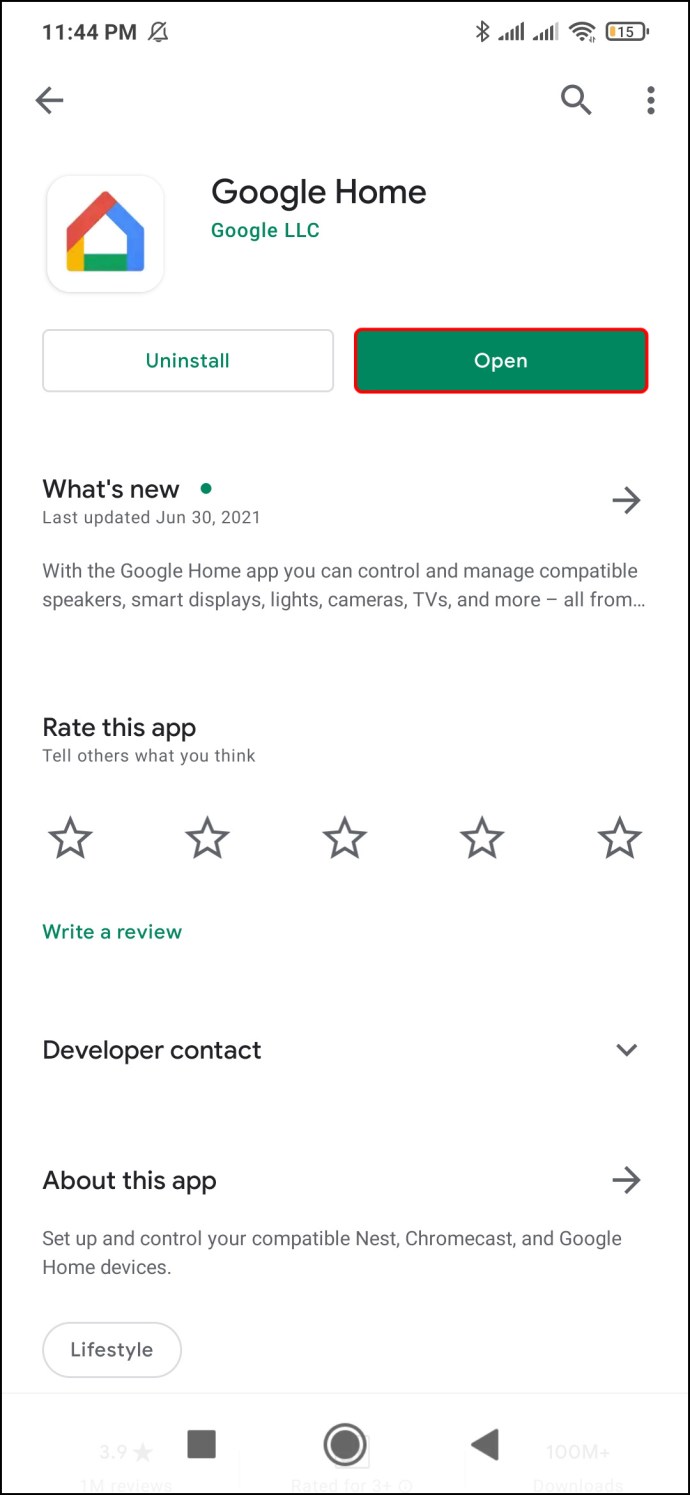
- Ketuk "Tambah (+)" di sudut kanan atas layar.
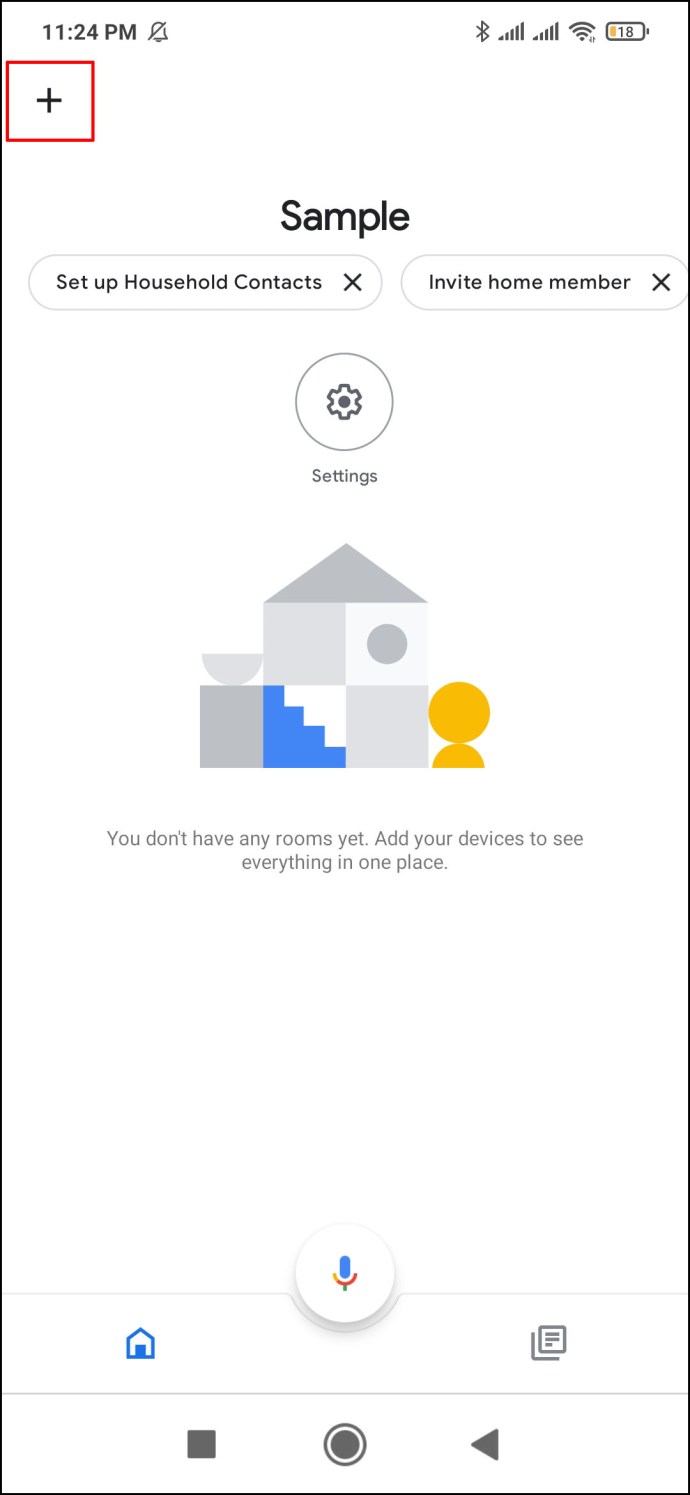
- Lanjutkan ke “Musik dan Audio”.
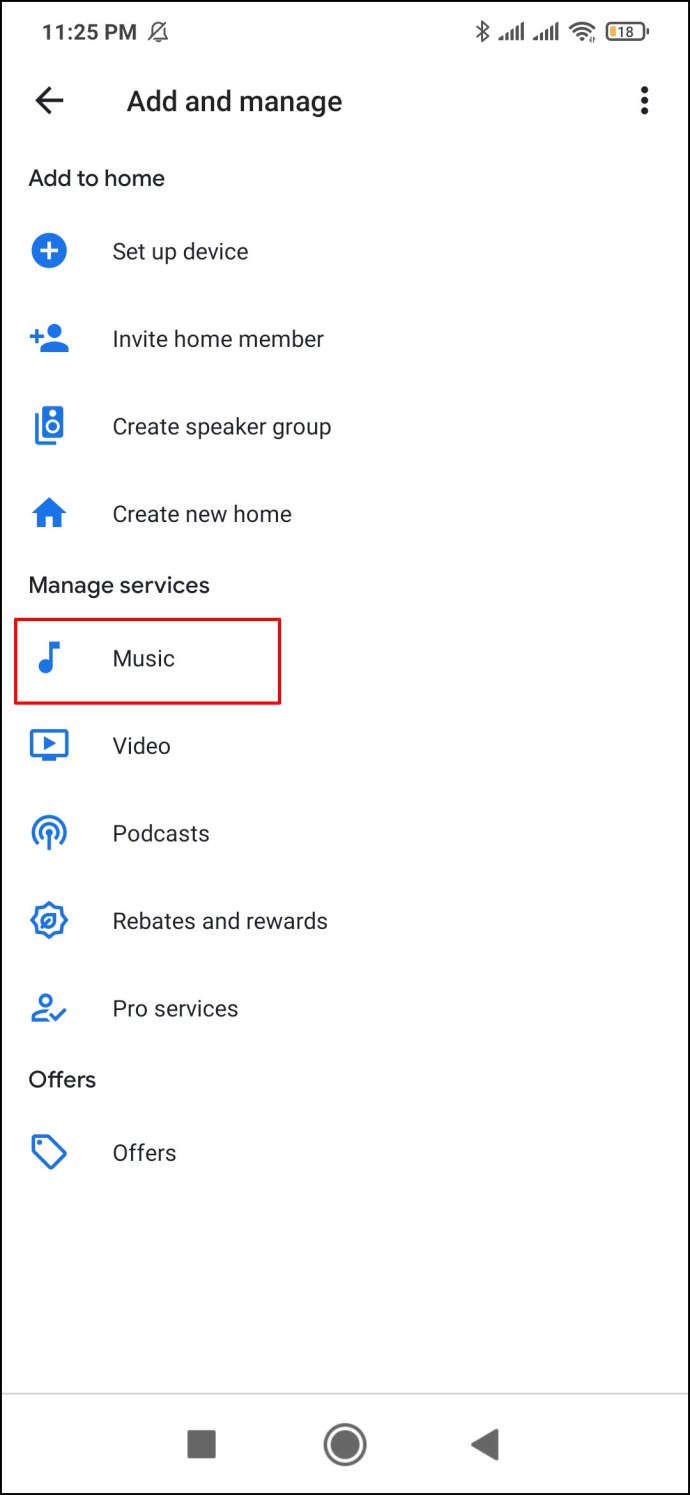
- Temukan "Spotify" di daftar.
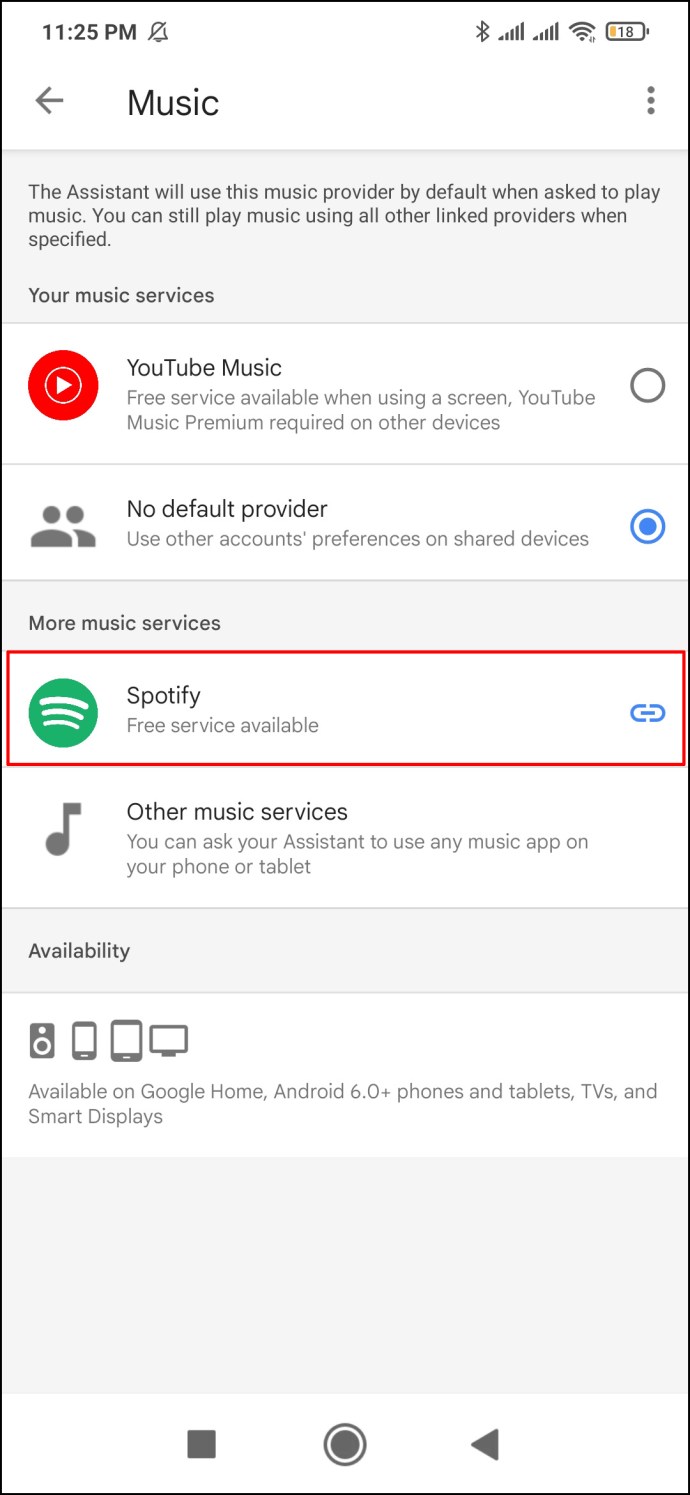
- Pilih "Tautkan Akun".
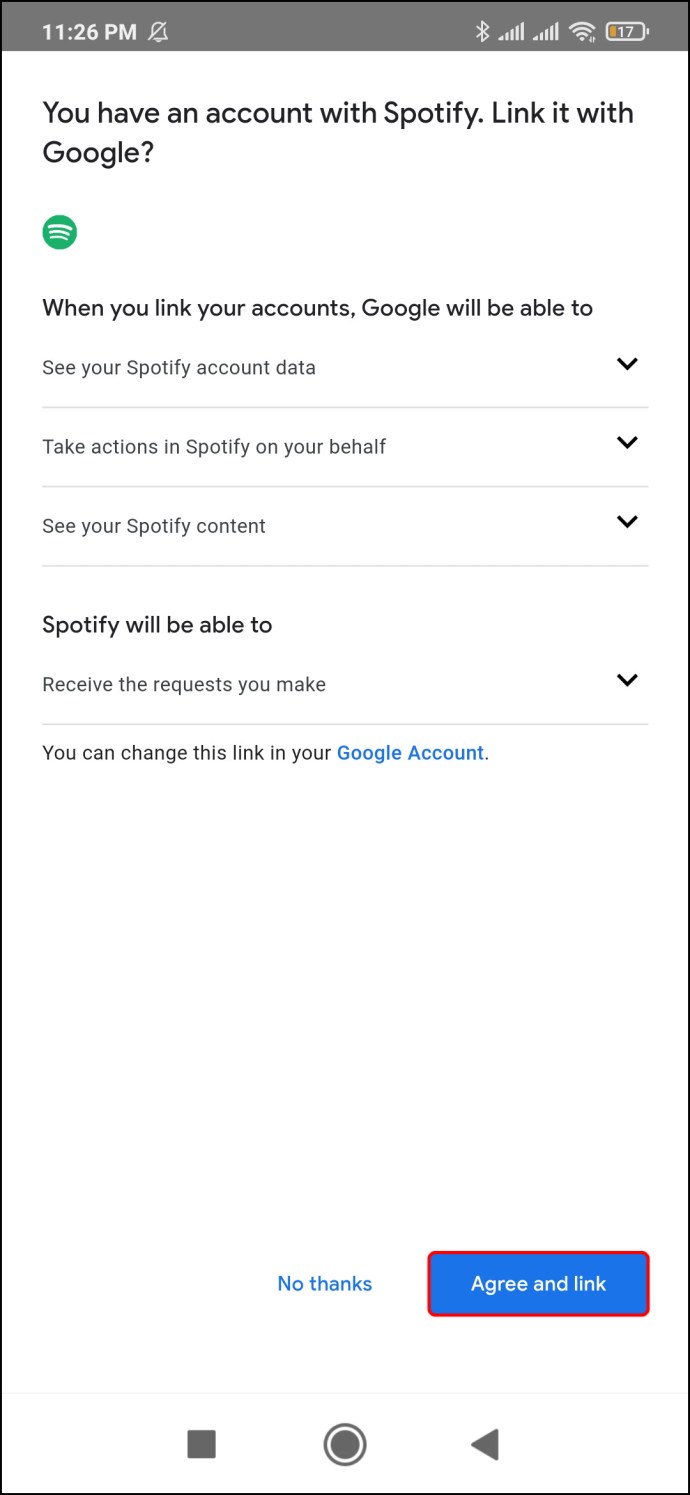
- Ketuk "Masuk ke Spotify."
Catatan: Anda dapat menggunakan metode ini untuk perangkat Android dan iPhone.
Setelah Anda masuk ke akun Spotify Anda, itu secara otomatis ditautkan ke Beranda Google Anda. Setelah Spotify menjadi pemutar musik default Anda, Anda dapat memilih untuk mengatur daftar putar apa pun dari perpustakaan Spotify Anda sebagai alarm. Anda dapat memilih artis, band, atau lagu dari Spotify sebagai alarm pilihan Anda juga.
Nyaman, tidak perlu menyebutkan nama layanan streaming musik Anda saat Anda menyetel alarm untuk Google Home. Gunakan perintah suara seperti biasa, dan Google Home akan menarik lagu dari perpustakaan Spotify secara default.
Jika Anda memiliki Spotify Premium, Anda juga dapat menggunakan fitur premiumnya di speaker Google Home Anda.
FAQ tambahan
Bagaimana cara mengubah volume alarm di Google Home?
Jika Anda ingin mengubah volume alarm umum Anda di Google Home, Anda harus menggunakan aplikasi Google Home yang sebelumnya telah Anda instal di ponsel atau tablet Anda. Pastikan ponsel Anda memiliki koneksi Wi-Fi yang kuat, dan itu adalah koneksi yang sama dengan yang ditautkan ke speaker Google Home atau Google Nest Anda.
Setelah Anda memverifikasi koneksi Wi-Fi, berikut cara menyesuaikan volume alarm umum:
1. Luncurkan aplikasi di perangkat seluler Anda.
2. Temukan speaker Google Home Anda di daftar dan ketuk di atasnya.
3. Buka "Pengaturan" di sudut kanan atas layar Anda.
4. Lanjutkan ke “Audio.”
5. Ketuk "Alarm & Timer."
6. Naikkan atau turunkan volume sesuai keinginan Anda.
Catatan: Metode ini sama untuk perangkat iPad, iPhone, dan Android.
Untuk mengubah volume alarm media di Google Home, Anda perlu mengubah volume speaker dan tampilan. Untuk melakukannya, Anda dapat menggunakan salah satu perintah suara berikut:
· “Ok Google, naikkan/turunkan.”
· “Ok Google, volume maksimal/minimal.” Gunakan perintah suara ini saat Anda ingin menaikkan atau menurunkan volume sepenuhnya.
· “Ok Google, volume level 5.”
· “Ok Google, volume hingga 80%.”
· “Ok Google, kurangi volume sebesar 20%.”
Anda juga dapat mengontrol volume dengan sentuhan. Untuk menaikkan volume, geser searah jarum jam di bagian atas perangkat Google Home. Untuk mengecilkan volume, geser berlawanan arah jarum jam di bagian atas perangkat Google Home Anda. Jika Anda memiliki Google Home Mini (generasi ke-2), ketuk di sisi kanan perangkat untuk menaikkan volume dan di sisi kiri untuk mengecilkannya. Mengetuknya 10 kali berturut-turut akan menonaktifkan perangkat Anda sepenuhnya.
Bangun untuk Lagu Favorit Anda
Menyetel alarm tidak pernah semudah atau semenyenangkan ini. Dengan satu perintah suara sederhana, Google Home akan membangunkan Anda "di sisi kanan tempat tidur." Setelah Anda menautkan Google Home ke akun Spotify Anda, Anda akan dapat memilih lagu, album, daftar putar, atau artis apa pun dari daftar putar Spotify Anda untuk membangunkan Anda di pagi hari.
Sudahkah Anda menyetel lagu sebagai alarm Google Home menggunakan perintah suara? Lagu mana yang Anda pilih untuk alarm Anda? Beri tahu kami di bagian komentar di bawah.